win7系统电脑使用过程中有不少朋友表示遇到过win7系统开启键盘鼠标键用键盘来控制鼠标移动的状况,当出现win7系统开启键盘鼠标键用键盘来控制鼠标移动的状况时,你不懂怎样解决win7系统开启键盘鼠标键用键盘来控制鼠标移动问题的话,那也没有关系,我们按照1.打开控制面板--轻松访问 2.选择更改键盘的工作方式这样的方式进行电脑操作,就可以将win7系统开启键盘鼠标键用键盘来控制鼠标移动的状况处理解决。这一次教程中,小编会把具体的详细的步骤告诉大家:
1.打开控制面板--轻松访问
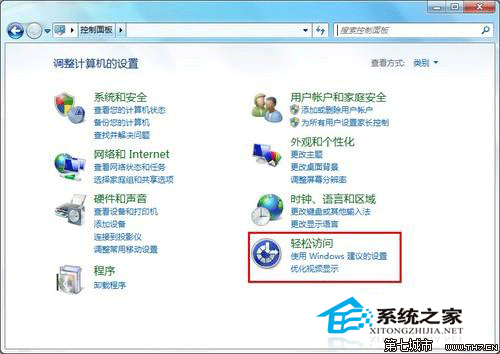
2.选择更改键盘的工作方式

3.选择使用键盘控制鼠标
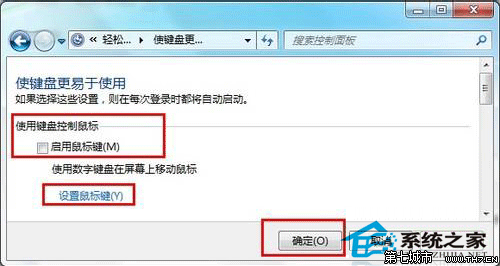
1、打开鼠标键
(1)按Ctrl+Esc组合键打开开始选单,按S键然后按C键打开控制面板;
(2)按方向键移动到“辅助选项”,按回车键打开它的属性对话框;
(3)按Ctrl+Tab组合键切换到“鼠标”页,按Alt+M组合键选中“使用鼠标键”选项;
(4)按Alt+S组合键进入鼠标键设置对话框,按Alt+T选中“最高速度”项,然后按右方向键将其调至最大,同理,将“加速”项调至最大;
(5)按两次回车键退出对话框后就可以使用鼠标键了。
注1:如果你启用鼠标键的目的是做一些辅助的事情,可以省去上面的第(4)步。
注2:启用鼠标键后托盘中会显示一个鼠标图标。
2、鼠标键的打开与关闭
按NumLock键进行切换。
3、鼠标键的三种状态
(1)标准单击状态:启用鼠标键后系统处于该状态下,此时,所有的操作都与左键有关,托盘中的鼠标图标左键发暗;
(2)右键单击状态:按数字键盘上的减号(-)进入该状态,此时所有的操作都与右键有关,托盘中的鼠标图标右键发暗。
(3)同时按下左右键状态:按数字键盘上的星号(*)进入该状态,此时所有的操作都是在左、右两键同时按下的状态下进行,托盘中的鼠标图标左、右两键都发暗。要切换到标准单击状态,按数字键盘上的斜杠(/)键。
4、用“鼠标键”移动鼠标指针
(1)水平或垂直移动鼠标指针:按数字键盘上的箭头键;
(2)沿对角移动鼠标指针:按数字键盘上的Home、End、PageUp和PageDown键;
(3)加快移动:先按住Ctrl键,然后再按(1)、(2)中的按键;
(4)减慢移动:先按住Shift键,然后再按(1)、(2)中的按键。
5、用“鼠标键”单击
以下涉及的所用按键均指数字键盘上的按键。
(1)左键单击,按5,要双击则按加号(+);
(2)右键单击,先按减号(-)进入右键单击状态,然后按5,此后要用右键双击则按加号(+)即可。
(3)同时用两个鼠标键单击,先按星号(*),然后按5,要双击则按加号(+)。
6、用“鼠标键”拖放
(1)按箭头键将鼠标指针移动到要拖放的对象上;
(2)按Ins键选中(或称抓起)对象;
(3)按箭头键将鼠标指针移动到目的地;
(4)按Del键释放对象。
注:在任何时候都可以按Esc键取消操作。
另附加下鼠标键的各个键的功能:
移动8、2、4、6、7、9、1、3键,八个方位长距离移动Ctrl+以上八个键选鼠标左键/选鼠标右键—单击5双击+拖曳0(INS)释放.(Del)
注:模拟鼠标的鼠标键都指键盘右侧的小键盘(数字键盘),使用时要使NumLock键处于有效状态